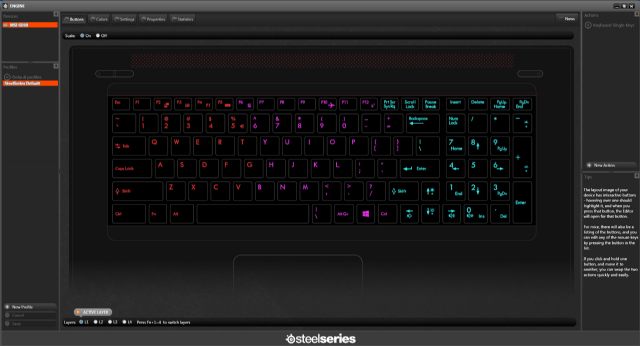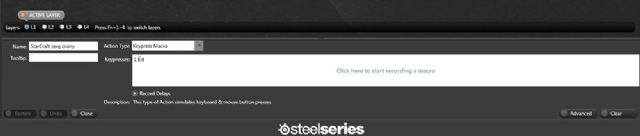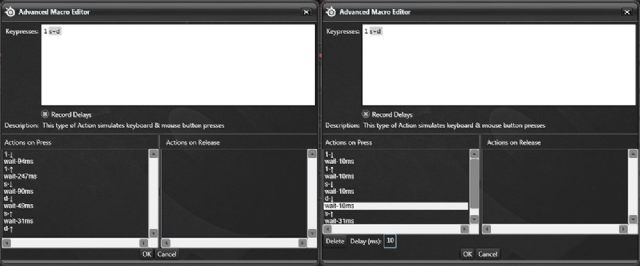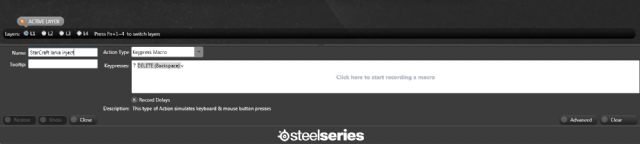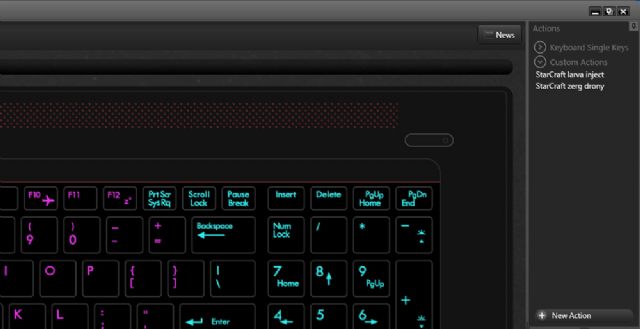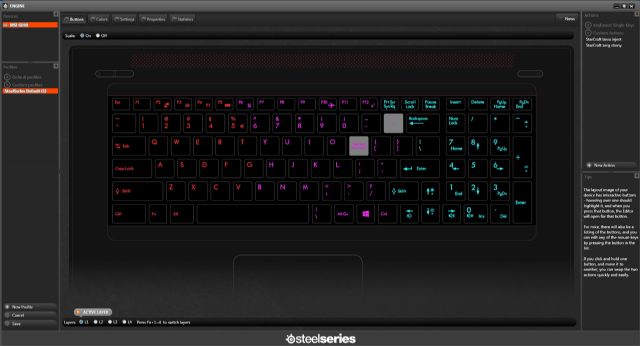autor: Łukasz Marek
Laptopy MSI w esporcie - co zyskujemy grając w LoL-a czy World of Tanks
League of Legends, War Thunder, World of Tanks to bardzo popularne gry, w których liczy się nie tylko moc peceta, ale i jego funkcje dodatkowe, jak m.in. obecne w laptopach MSI zaawansowane karty sieciowe (Killer LAN) czy specjalne klawiatury SteelSeries.
Spis treści
- Laptopy MSI w esporcie - co zyskujemy grając w LoL-a czy World of Tanks
- Metodologia testów i miejsce testowe
- MSI GS60 Ghost Pro
- MSI GE60 2PE Apache Pro
- MSI GT60 2PE Dominator Pro
- MSI GT70 2PE Dominator Pro
- MSI GP60 2PF Leopard Pro
- Wydajność gamingowych laptopów MSI w War Thunder
- Funkcje dodatkowe w esporcie
- Killer E2200
- SteelSeries Engine
- Streaming za pomocą XSplit Gamecaster
SteelSeries Engine
StarCraft II - nie bez powodu w tej grze jedną z miar jakości zawodnika jest jego wskaźnik APM (actions per minute), czyli akcji na minutę. Najczęściej w potyczkach sieciowych to właśnie szybkość wykonania jakiejś akcji czy refleks decyduje o tym, kto z pojedynku wyjdzie zwycięsko. Na wyższym poziomie rozgrywek nie ma miejsca na kalkulacje, a zasada „kto pierwszy ten lepszy” obowiązuje bez wyjątku i na polu bitwy warto oszczędzać każdą milisekundę, bo to procentuje w całej rozgrywce. Ułatwianie życia to jedna z funkcji klawiatur wbudowanych w laptopy MSI, które są wynikiem współpracy z firmą SteelSeries. Najlepsi gracze StarCrafta mają APM na poziomie kilkuset (rekord to 818), podczas gdy przeciętny gracz około 30-50. Jedną z tajemnic tego wskaźnika jest naprawdę szybkie przeklikiwanie jednostek czy wydawanie konkretnych rozkazów, a większość z tych akcji wymaga do działania co najmniej 2-3 klawiszy. Laptopy MSI uławiają życie w StarCraft II, ponieważ poprzez oprogramowanie SteelSeries Engine umożliwiają tworzenie makr klawiszowych, czyli robienie kilku rzeczy za pomocą jednego klawisza. Pokażemy dzisiaj dwa przykłady jak znacznie zwiększyć swoją efektywność w grze.

Oprogramowanie SteelSeries Engine jest domyślnie zainstalowane na laptopach MSI dla graczy z klawiaturą SteelSeries. Skrót do włączenia potrzebnego oprogramowania znajduje się w zasobniku systemowym – reprezentuje je małe logo SteelSeries z zieloną obramówką.
Po włączeniu oprogramowania użytkownik widzi konsolę do zarządzania samą klawiaturą. Są tu takie opcje, jak wyłączenie podświetlenia, zmiana kolorów podświetlenia czy ustawienia profili dla różnych użytkowników. Jeśli chodzi o tworzenie makr, to nas najbardziej interesuje sekcja „Actions” w prawym górnym rogu. Tam też znajduje się przycisk „New Action”, który uruchamia kreator.
Jako przykład wykonamy makro dla zergów do budowania dronów. Aby zrobić to w grze, po kolei trzeba wykonać następujące akcje:
- Zaznaczanie bazy pod klawiszem „1”.
- Komenda do budowania w zergach to „s”
- Aby zbudować drona naciska się klawisz „d”.
Naciśnięcie tych trzech klawiszy nie wydaje się jakoś szczególnie trudne, ale będziemy to robić kilkadziesiąt razy w trakcie rozgrywki i wykonywanie tego w kółko to zwykła strata cennego czasu. Oprogramowanie SSE bardzo ułatwi tę sprawę.
Kreator uruchamia się w postaci małego okienka w dolnej części ekranu w którym można zrobić teoretycznie wszystko. Na początku warto jednak dodać nazwę makra, aby później nie pogubić się w razie konieczności edycji (szczególnie jeśli takich przyśpieszaczy rozgrywki zrobimy sobie więcej i w różnych grach). Nasze makro nazwaliśmy „StarCraft zerg drony”. W polu „Action Type” z listy rozwijanej wybieramy „Keypress Macro”. W tym przypadku ważne jest, aby pod spodem zaznaczyć opcję „Record Delays”. Zależy nam, żeby naciśnięcia klawiszy były odtwarzane z pewnym opóźnieniem, a nie wszystkie w jednym momencie. Następnym krokiem jest ustawienie kursora myszy nad białym polem „Keypresses”. Wtedy, po naciśnięciu lewego klawisza myszy, proces tworzenia makra będzie aktywny. Można tutaj zrobić dowolne rzeczy i zamieścić praktycznie dowolną ilość akcji, ale nam chodzi przecież o konkretne trzy: 1 + s + d. Właśnie trzy wymienione klawisze naciskamy po kolei.
Właściwie wszystko gotowe, ale można jeszcze pobawić się w modyfikację pewnych zmiennych, jak np. odstępstw czasowych między poszczególnymi klawiszami. Aby to zrobić, musimy odnaleźć przycisk „Advanced” w tym samym oknie.
Po lewej stronie widać z jakim opóźnieniem wciskaliśmy poszczególne klawisze. Przykładowo, pomiędzy naciśnięciem klawisza „1” i „s” minęło aż 247 ms. Tego nie chcemy, ale na szczęście czas można w SteelSeries Engine bez najmniejszego problemu edytować po prostu dwukrotnie wciskając na żądanym polu lewy przycisk myszy. Po prawej stronie widać okno już z wyedytowanym czasem, a ustalony odstęp pomiędzy poszczególnymi akcjami został przez nas ustalony na 10 ms.
W taki sam sposób na makro przerobić można komendę „Larva Inject”. Jak zrobić to w grze?
Zmianę bazy w StarCraft II ustawiamy na klawisz „Backspace”, natomiast opcję „Choose ability or A.I. Target”, co oznacza kliknięcie budynku „pod” kursorem, ustawiamy na lewy przycisk myszy oraz klawisz „=”. „Larva Inject” ustawiamy z kolei pod klawisz „v” oraz „=”, a wybieranie królowej pod klawiszem „7”.
Teraz poszczególne kroki. Naciśnięcie „7” wybiera królową. Szybki backspace przenosi ekran do jednej z baz, a kolejnym klawiszem do naciśnięcia jest już tylko znak równości „=” (wybiera Larva Inject + lewy przycisk myszy). Tę akcję trzeba powtarzać tyle razy ile ma się baz, jest stosunkowo trudna i makra bardzo ją ułatwiają. Stworzyliśmy zatem również takie makro w SSE.
Poszczególne makra wyświetlą się na liście w prawym górnym rogu ekranu jako „Custom Actions”.
Teraz wystarczy już tylko przypisać do nich klawisze, a zrobienie tego jest wyjątkowo proste. Nazwę makra, np. „StarCraft larva inject” zaznaczamy lewym przyciskiem myszy, a następnie, trzymając ten przycisk, przenosimy nad interesujący nas klawisz, gdzie puszczamy przycisk myszy.
Po tej akcji klawisz w SteelSeries Engine będzie opisany nazwą, którą przypisaliśmy do danego makra. Teraz w grze wystarczy nacisnąć wybrany klawisz (w naszym przypadku „P”) i wszystko w wykona się w zasadzie automatycznie. Puryści na pewno będą mieli coś przeciwko i zaraz usłyszymy głosy, że „trzeba ćwiczyć, a nie pomagać sobie makrami”, ale prawda jest jednak taka, że dla mniej zaawansowanych graczy, pomoc makr na laptopach MSI jest nieoceniona.